-
数据增强(Data Augmentation)是在不实质性的增加数据的情况下,从原始数据加工出更多的表示,提高原数据的数量及质量,以接近于更多数据量产生的价值。
-
其原理是,通过对原始数据融入先验知识,加工出更多数据的表示,有助于模型判别数据中统计噪声,加强本体特征的学习,减少模型过拟合,提升泛化能力。
-
机器学习或深度学习模型的训练的目标是成为“通用”模型。这就需要模型没有过度拟合训练数据集,或者换句话说,我们的模型对看不见的数据有很好的了解。数据增强也是避免过度拟合的众多方法之一。
-
如经典的机器学习例子–哈士奇误分类为狼:通过可解释性方法,可发现错误分类是由于图像上的雪造成的。通常狗对比狼的图像里面雪地背景比较少,分类器学会使用雪作为一个特征来将图像分类为狼还是狗,而忽略了动物本体的特征。此时,可以通过数据增强的方法,增加变换后的数据(如背景换色、加入噪声等方式)来训练模型,帮助模型学习到本体的特征,提高泛化能力。图像本身的变化将有助于模型对未见数据的泛化,从而不会对数据进行过拟合。
-
需要关注的是,数据增强样本也有可能是引入片面噪声,导致过拟合。此时需要考虑的是调整数据增强方法,或者通过算法(可借鉴Pu-Learning思路)选择增强数据的最佳子集,以提高模型的泛化能力。
-
PU Learning(Positive-unlabeled learning)是半监督学习的一个研究方向,指在只有正类和无标记数据的情况下,训练二分类器。
-
启发式地从未标注样本里找到可靠的负样本,以此训练二分类器,该方法问题是分类效果严重依赖先验知识。
-
将未标注样本作为负样本训练分类器,由于负样本中含有正样本,错误的标签指定导致分类错误。
-
单样本增强
-
单(图像)样本增强主要有几何操作、颜色变换、随机擦除、添加噪声等方法。在计算机视觉中,典型的数据增强方法有翻转(Flip),旋转(Rotat ),缩放(Scale),随机裁剪或补零(Random Crop or Pad),色彩抖动(Color jittering),加噪声(Noise)
-
imgaug是一款非常有用的python图像增强库,非常值得推荐应用于深度学习图像增强。其包含许多增强技术,支持图像分类,目标检测,语义分割,热图、关键点检测等一系列任务的图像增强。
-
多样本数据增强方法
- 多样本增强是通过先验知识组合及转换多个样本,主要有Smote、SamplePairing、Mixup等方法在特征空间内构造已知样本的邻域值。
-
Transforms 是常用的图像数据增强模块。可以使用 Compose 将它们链接在一起。
-
可视化数据增强:
-
import PIL.Image as Image import torch from torchvision import transforms import matplotlib.pyplot as plt import numpy as np import warnings plt.rcParams['font.sans-serif'] = ['SimHei'] # 显示中文 plt.rcParams['axes.Unicode_minus'] = False # 显示负号 def imshow(img_path, transform): """ Function to show data augmentation Param img_path: path of the image Param transform: data augmentation technique to apply """ img = Image.open(img_path) fig, ax = plt.subplots(1, 2, figsize=(10, 4)) ax[0].set_title(f'原图 {img.size}') ax[0].imshow(img) img = transform(img) ax[1].set_title(f'变换后 {img.size}') ax[1].imshow(img) plt.show() path = 'imgs/000000000049.jpg'
-
Resize/Rescale:用于将图像的高度和宽度调整为我们想要的特定大小。
-
transform = transforms.Resize((640, 640)) imshow(path, transform)
-
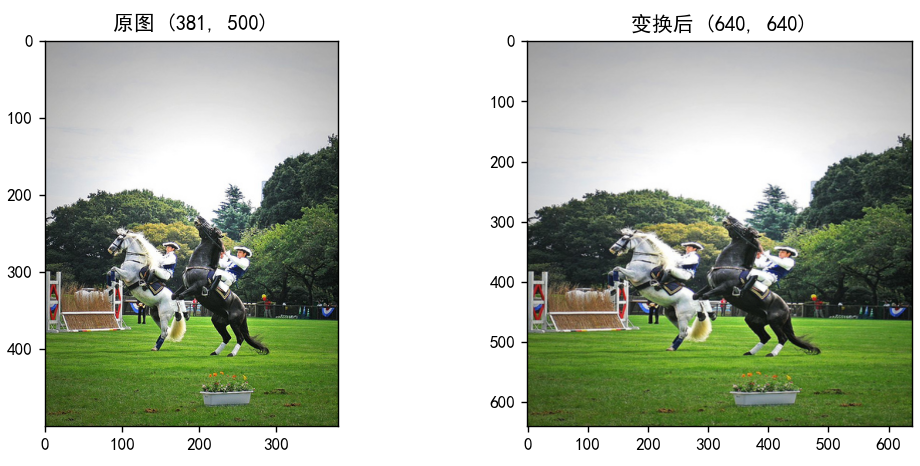
-
Cropping:将要选择的图像的一部分应用于新图像。例如,使用 CenterCrop 来返回一个中心裁剪的图像。
-
transform = transforms.CenterCrop((640, 640))
-
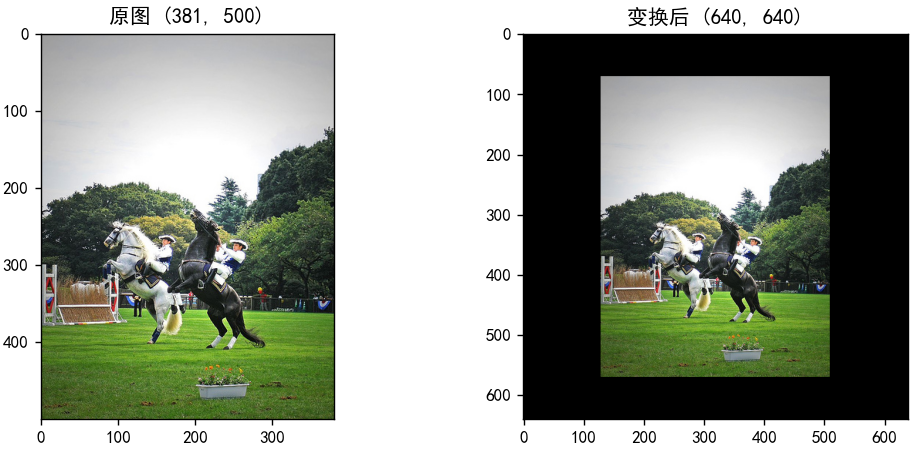
-
RandomResizedCrop:这种方法同时结合了裁剪和调整大小。
-
transform = transforms.RandomResizedCrop((640, 640))
-
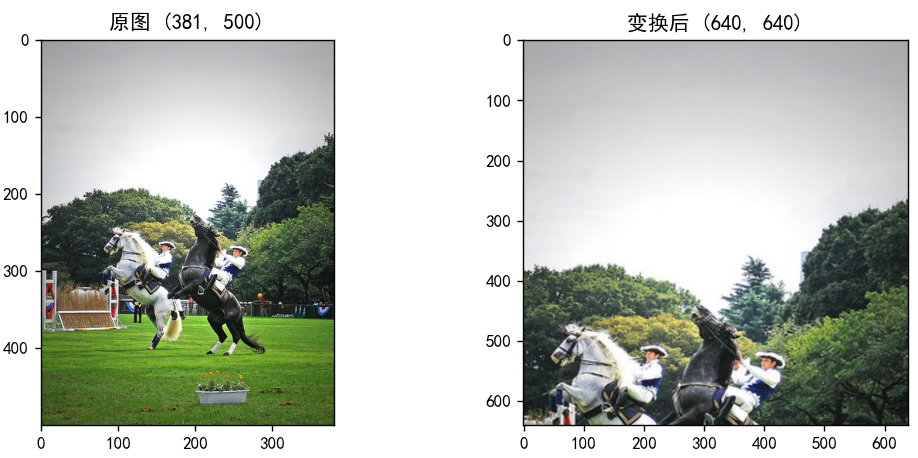
-
Flipping:水平或垂直翻转图像
-
transform = transforms.RandomHorizontalFlip()
-
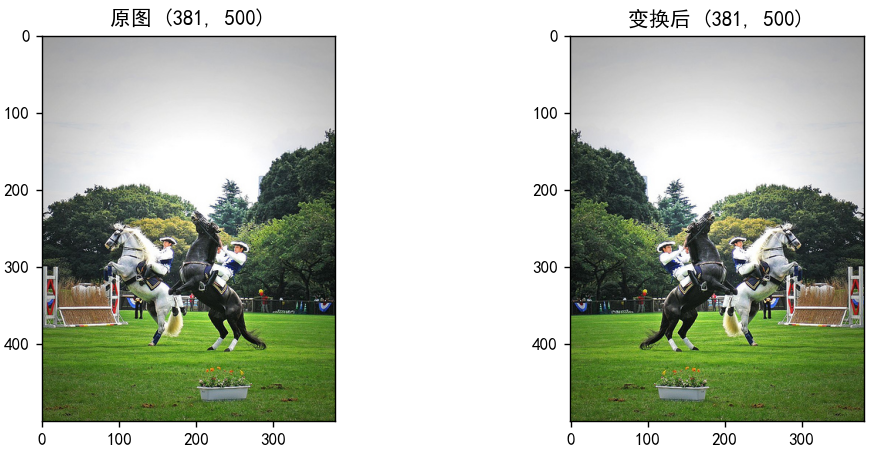
-
Padding:填充包括在图像的所有边缘上按指定的数量填充。
-
transform = transforms.Pad((50,50,50,50))
-
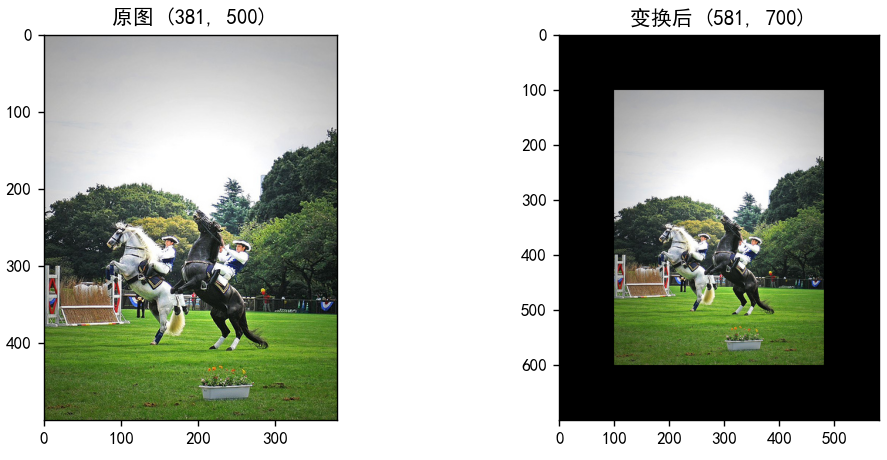
-
Rotation:对图像随机施加旋转角度。
-
transform = transforms.RandomRotation(45)
-
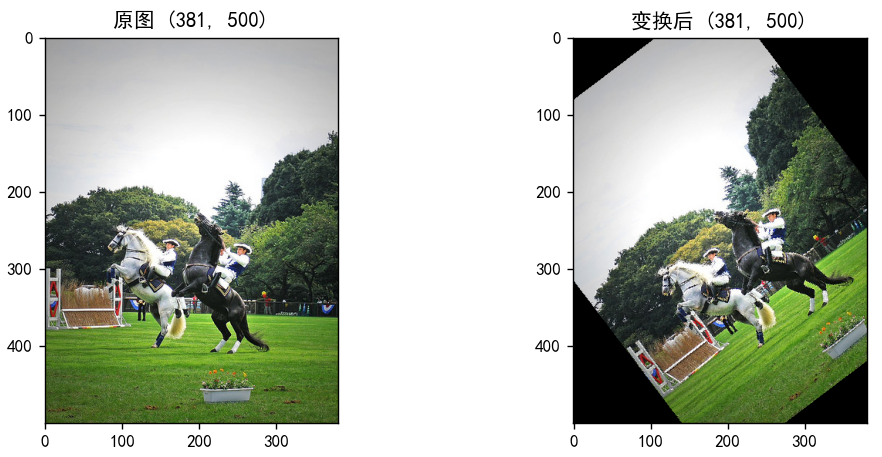
-
Random Affine:对图像进行仿射变换,仿射变换是 2 维的线性变换,由 5 种基本操作组成,分别是旋转、平移、缩放、错切和翻转。RandomAffine — Torchvision main documentation (pytorch.org)
-
transform = transforms.RandomAffine(1, translate=(0.5, 0.5), scale=(1, 1), shear=(1,1), fillcolor=(256,256,256))
-
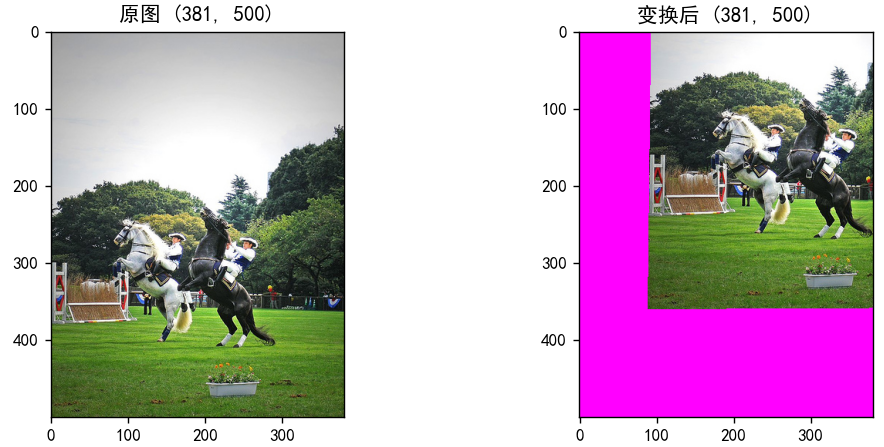
-
Gaussian Blur:图像将使用高斯模糊进行模糊处理。
-
transform = transforms.GaussianBlur(7, 3)
-
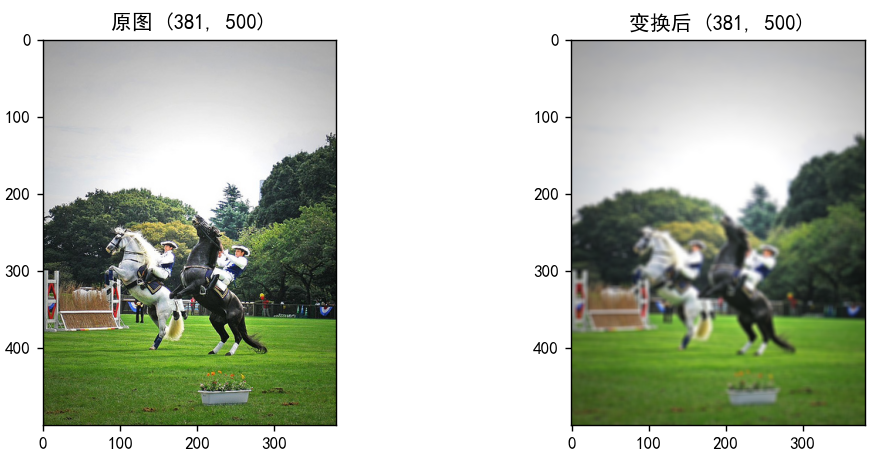
-
Grayscale:将彩色图像转换为灰度。
-
transform = transforms.Grayscale(num_output_channels=3)
-
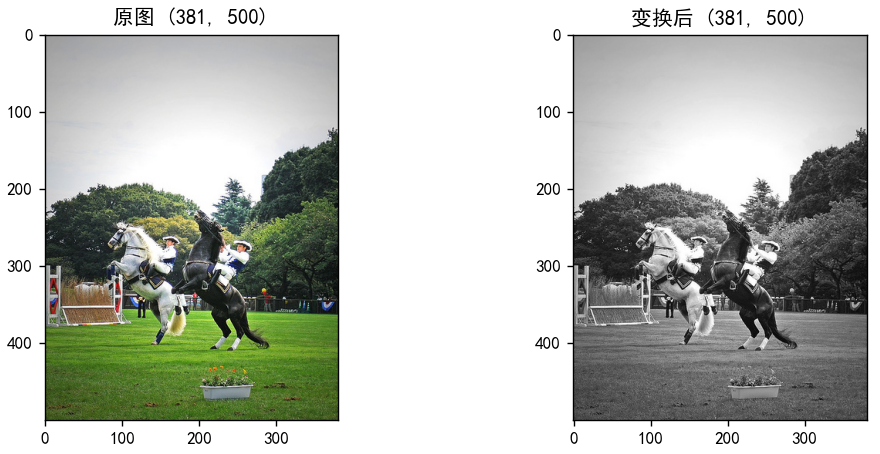
-
Brightness:改变图像的亮度当与原始图像对比时,生成的图像变暗或变亮。
-
transform = transforms.ColorJitter(brightness=2)
-
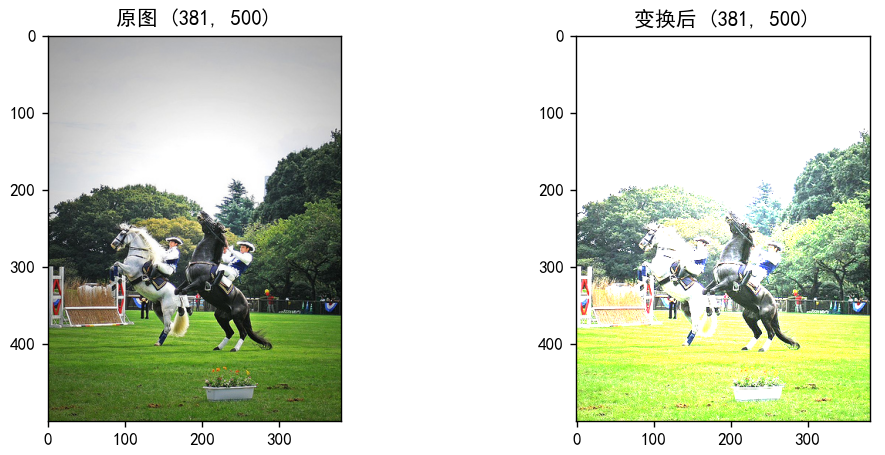
-
Contrast:图像最暗和最亮部分之间的区别程度被称为对比度。图像的对比度也可以作为增强进行调整。
-
transform = transforms.ColorJitter(contrast=2)
-
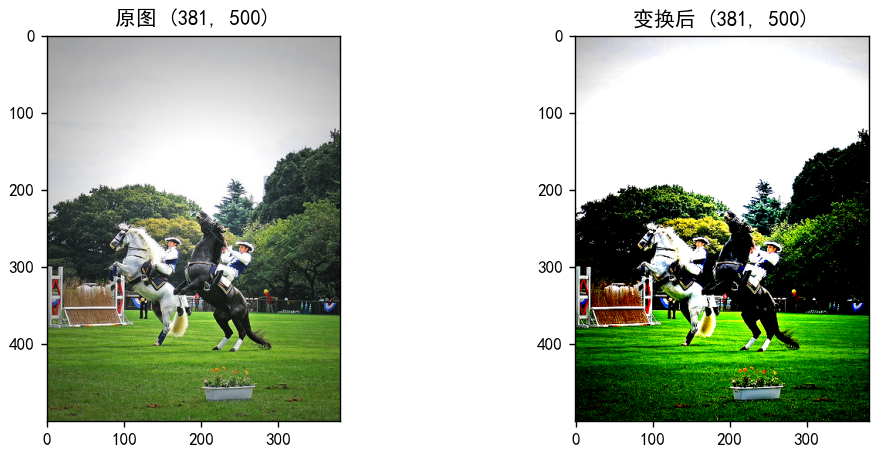
-
Saturation:图片中颜色的分离被定义为饱和度。
-
transform = transforms.ColorJitter(saturation=20)
-
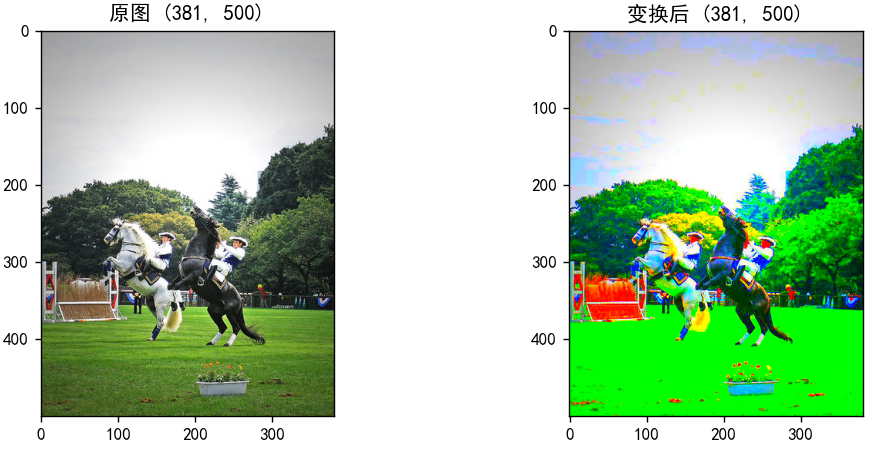
-
Hue:色调被定义为图片中颜色的深浅。
-
transform = transforms.ColorJitter(hue=0.4) #hue:[-0.5,0.5]
-

-
图像本身的变化将有助于模型对未见数据的泛化,从而不会对数据进行过拟合。以上整理的都是我们常见的数据增强技术,torchvision中还包含了很多方法,可以在他的文档中找到:https://pytorch.org/vision/stable/transforms.html
-
tencorp:FiveCrop在图像的上下左右以及中心裁剪出尺寸为 size 的 5 张图片。Tencrop对这 5 张图片进行水平或者垂直镜像获得 10 张图片。
-
def transform_invert(img_, transform_train): """ 将data 进行反transfrom操作 :param img_: tensor :param transform_train: torchvision.transforms :return: PIL image """ # 如果有标准化操作 if 'Normalize' in str(transform_train): # 取出标准化的 transform norm_transform = list(filter(lambda x: isinstance(x, transforms.Normalize), transform_train.transforms)) # 取出均值 mean = torch.tensor(norm_transform[0].mean, dtype=img_.dtype, device=img_.device) # 取出标准差 std = torch.tensor(norm_transform[0].std, dtype=img_.dtype, device=img_.device) # 乘以标准差,加上均值 img_.mul_(std[:, None, None]).add_(mean[:, None, None]) # 把 C*H*W 变为 H*W*C img_ = img_.transpose(0, 2).transpose(0, 1) # C*H*W --> H*W*C # 把 0~1 的值变为 0~255 img_ = np.array(img_) * 255 # 如果是 RGB 图 if img_.shape[2] == 3: img_ = Image.fromarray(img_.astype('uint8')).convert('RGB') # 如果是灰度图 elif img_.shape[2] == 1: img_ = Image.fromarray(img_.astype('uint8').squeeze()) else: raise Exception("Invalid img shape, expected 1 or 3 in axis 2, but got {}!".format(img_.shape[2]) ) return img_ img = Image.open(path) transform = Compose([ TenCrop(224, vertical_flip=True), # this is a list of PIL Images Lambda(lambda crops: torch.stack([ToTensor()(crop) for crop in crops])) # returns a 4D tensor ]) img_tensor = transform(img) b,c,h,w=img_tensor.shape plt.figure(figsize=(15,4)) for i in range(b): img = transform_invert(img_tensor[i], transform) plt.subplot(2, 5, i+1) plt.imshow(img) plt.show() -
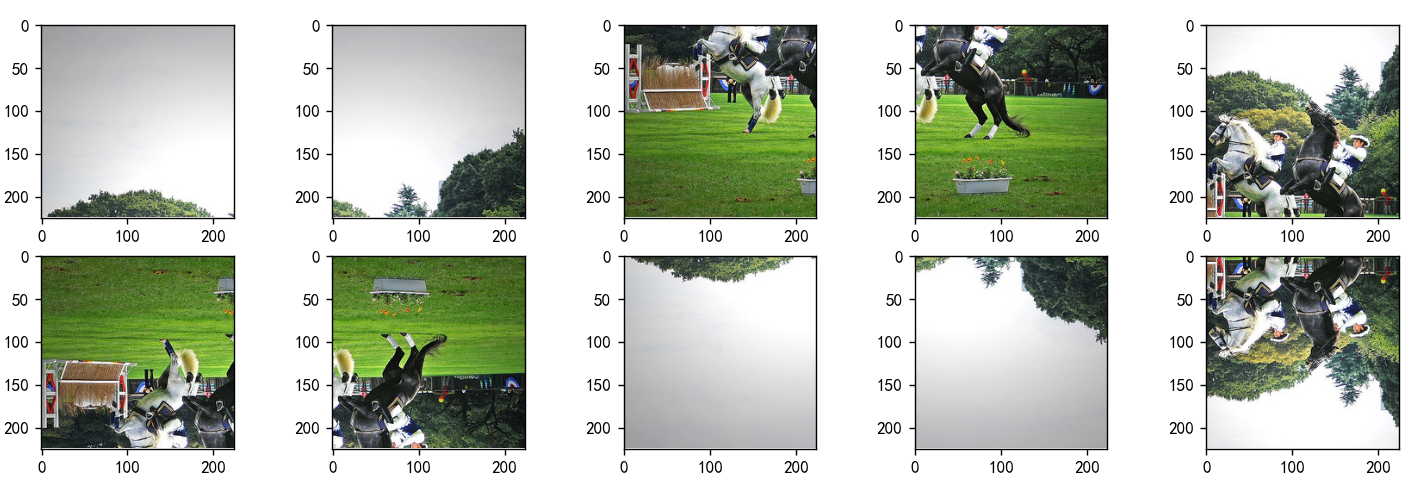
-
RandomErasing:对图像进行随机遮挡。这个操作接收的输入是 tensor。
-
transform = Compose([ transforms.ToTensor(), transforms.RandomErasing(p=1, scale=(0.02, 0.33), ratio=(0.3, 3.3), value=(100/255, 0, 0)), ]) img_tensor = transform(img) convert_img=transform_invert(img_tensor, transform) plt.subplot(1, 2, 1) plt.imshow(img) plt.subplot(1, 2, 2) plt.imshow(convert_img) plt.show() -
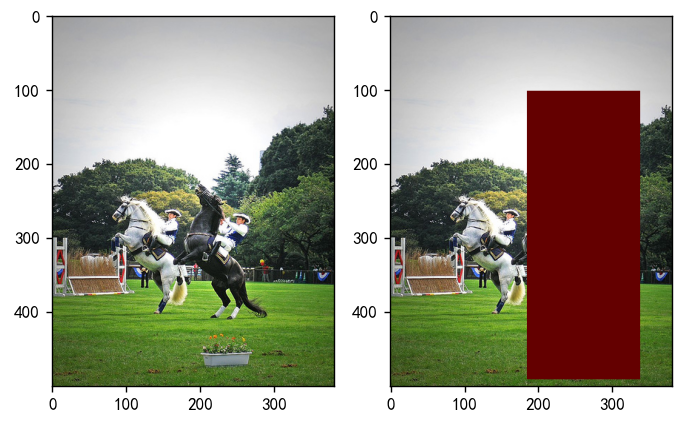
-
transforms.RandomChoice:从一系列 transforms 方法中随机选择一个
-
torchvision.transforms.RandomChoice([transforms1, transforms2, transforms3])
-
transforms.RandomApply:根据概率执行一组 transforms 操作,要么全部执行,要么全部不执行。
-
torchvision.transforms.RandomApply([transforms1, transforms2, transforms3], p=0.5)
-
transforms.RandomOrder:对一组 transforms 操作打乱顺序
-
transforms.RandomOrder([transforms1, transforms2, transforms3])
-
-
-
-
-
-
-
-









